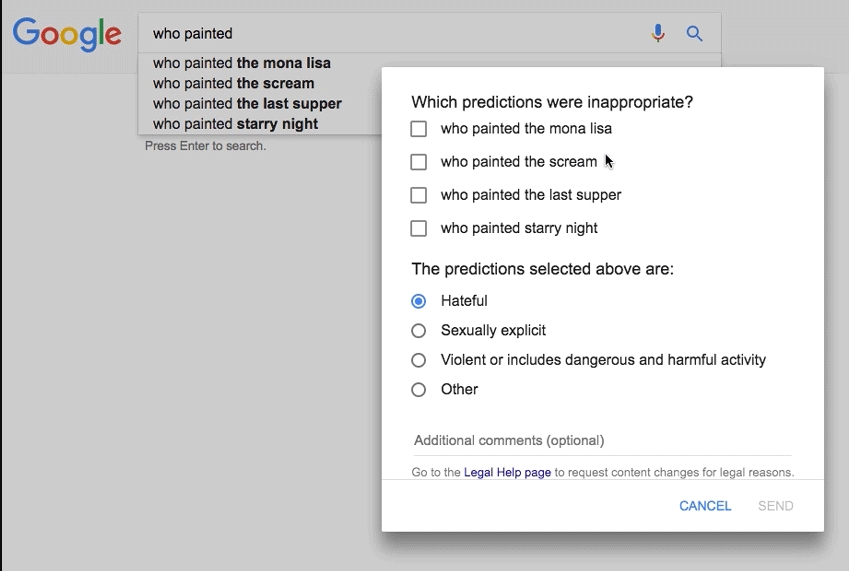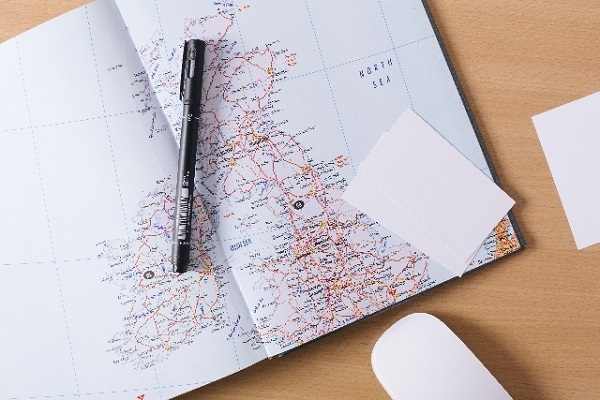Googleアナリティクスは、非常に多機能で便利なアクセス解析ツールですが、使いこなせるようになってくると、「え、この切り口のレポート、デフォルトで見れないの?!」と思うこともあったりします。
そんなときに役に立つのが、Googleアナリティクスのカスタムレポートです。
今回はアクセス解析に役立つカスタムレポートを、3つご紹介します。
それぞれ利用シーンも記載しておきますので、ぜひ参考にしてみてください。
目次
Googleアナリティクスのカスタムレポートとは?
カスタム レポートは、独自に作成するレポートです。ディメンション(都市、ブラウザなど)と指標(セッション数、ページビュー数、直帰率など)を組み合わせて、表示するデータを絞り込みます。
出典:カスタム レポートについて – アナリティクス ヘルプ
文字通り、自分の思い通りにカスタムしたレポートを作れる機能です。
アナリティクス画面左上部の「カスタム」>「+新しいカスタムレポート」と進むと以下の様な設定画面が表示されます。
ここでオリジナルのレポート設定ができます。
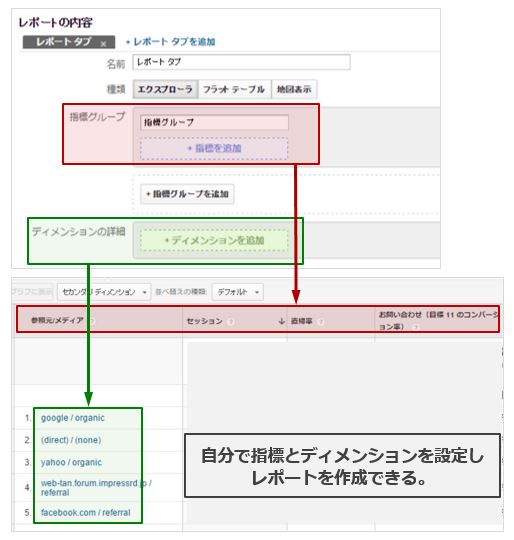
カスタムレポートの共有
カスタムレポートは、イチから自分で作ることもできますが、すでに作成されているカスタムレポートの設定を共有することもできます。
この共有機能を使えば、自分で時間をかけなくてもカスタムレポートを見ることができます。
使い方は簡単です。
Googleアナリティクスを使っているアカウントにログインしている状態で共有用URLをクリック。すると以下の画面に移ります。
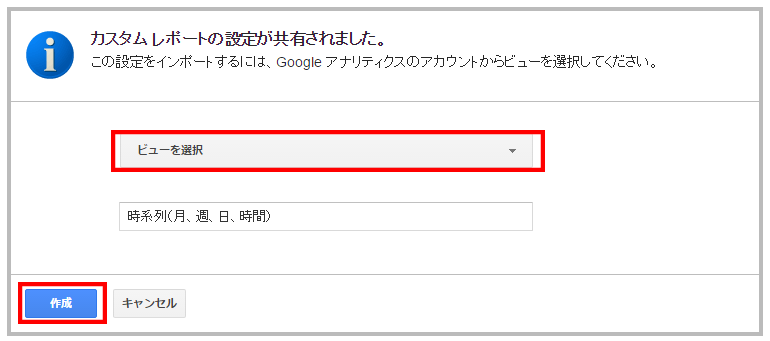
この画面で「ビューを選択」して「作成」をクリックしてください。
ビューとは、Googleアナリティクスで設定しているビューのことです。カスタムレポートを反映したいビューを選んでください。
表示項目を編集したい場合
カスタムレポートのダウンロード後、Googleアナリティクスの画面上から簡単に表示項目を編集できます。
- レポートタイトル
- ディメンション
- 指標グループ etc.
操作は、以下の「編集」から行うことが可能です。

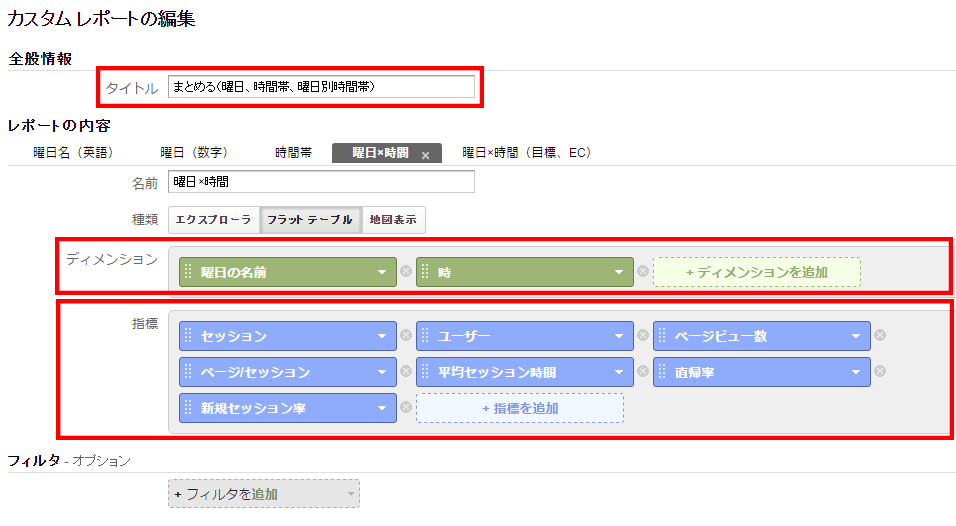
特に指標の部分は、サイトによって見たいものが異なると思います。あなたが使いやすいように変更してください。
月単位、週単位、日単位、時間単位の数値を一覧で表示できるカスタムレポート
月単位、週単位、日単位、時間単位別にセッション・ユーザー・ページビュー数・ページ/セッション・平均セッション時間・直帰率・新規セッション率を一覧で表示するレポートです。
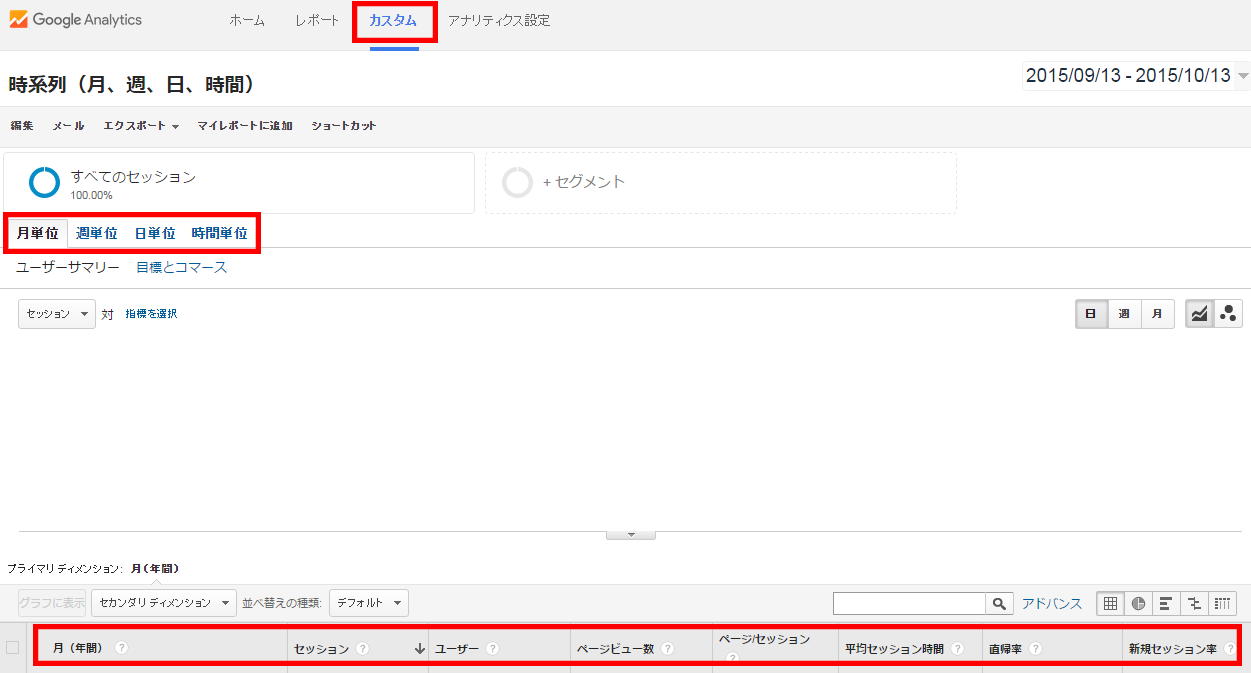
カレンダーで比較設定をしなくても、期間別に比較ができるのは非常に便利です。
レポーティング作業の効率化にも使えます。
こんなサイト運営者様におすすめ
どんなWebサイトにも共通で有効に使えます。
時系列レポート共有用URL
平日/休日や時間帯別のユーザーの行動パターンを表示できるカスタムレポート
曜日別、時間帯別にセッション・ユーザー・ページビュー数・ページ/セッション・平均セッション時間・直帰率・新規セッション率がわかります。
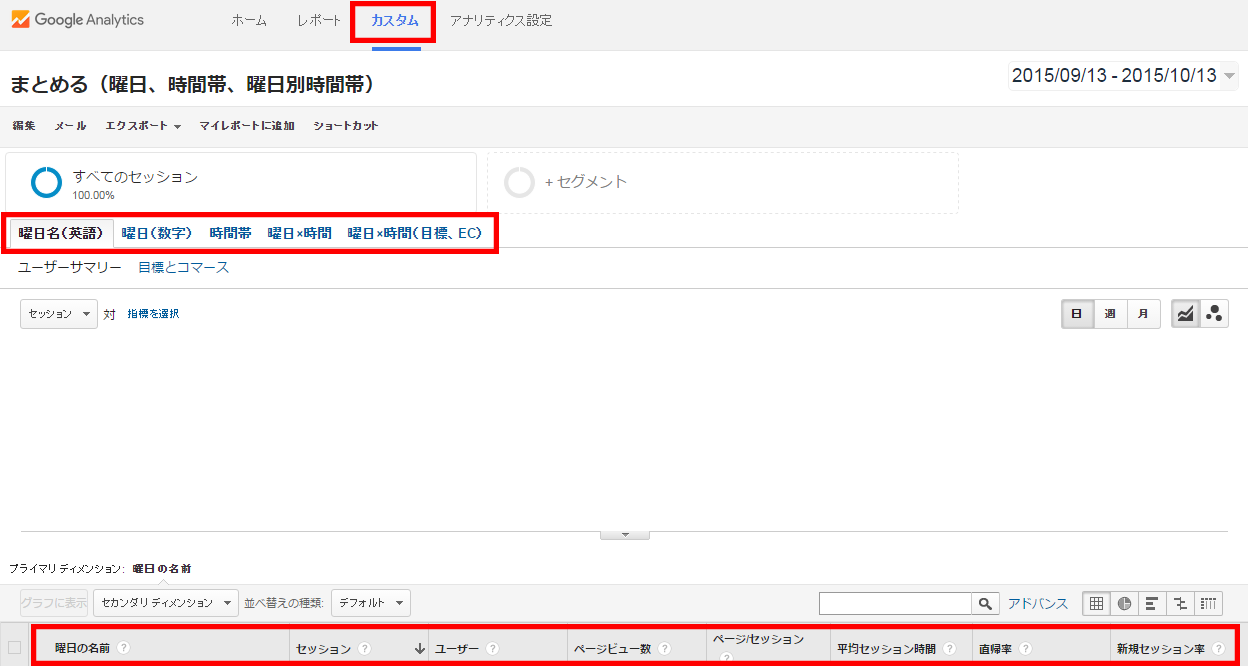
また、タブの切替えによって、何曜日の何時に一番コンバージョン率や収益が高いのかも一覧で表示できます。
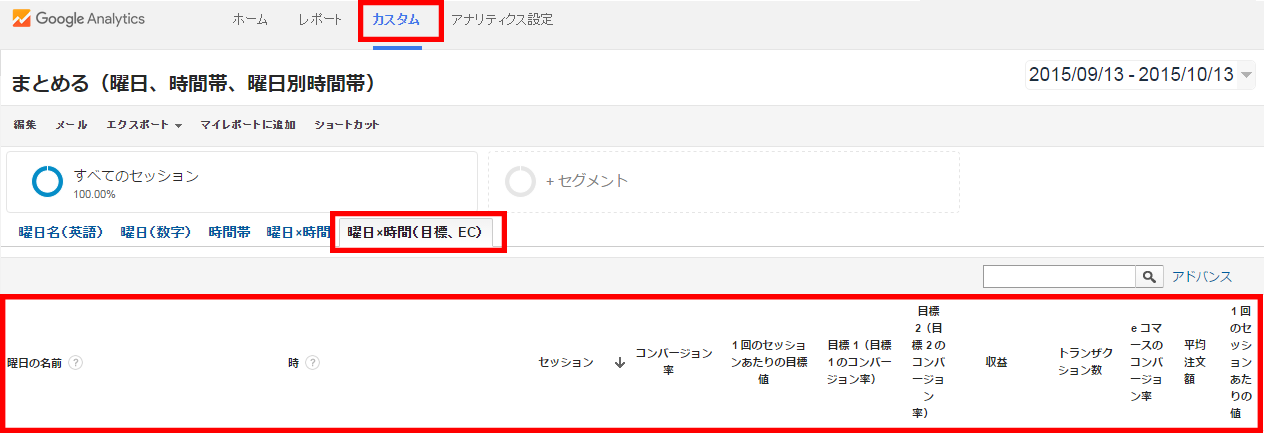
こんなサイト運営者様におすすめ
ある程度コンバージョン数が多く、曜日や時間帯によってユーザー行動にばらつきが見られるサイト。
また、ECサイト向けのレポートも設定しているので、Googleアナリティクスの「eコマースの設定」をしているサイトには特におすすめです。
曜日・時間帯別レポートのダウンロード
どの地域からのアクセスが多いか表示できるレポート
国・地域・市町村別にセッション・ユーザー・ページビュー数・ページ/セッション・平均セッション時間・直帰率・新規セッション率などがわかります。
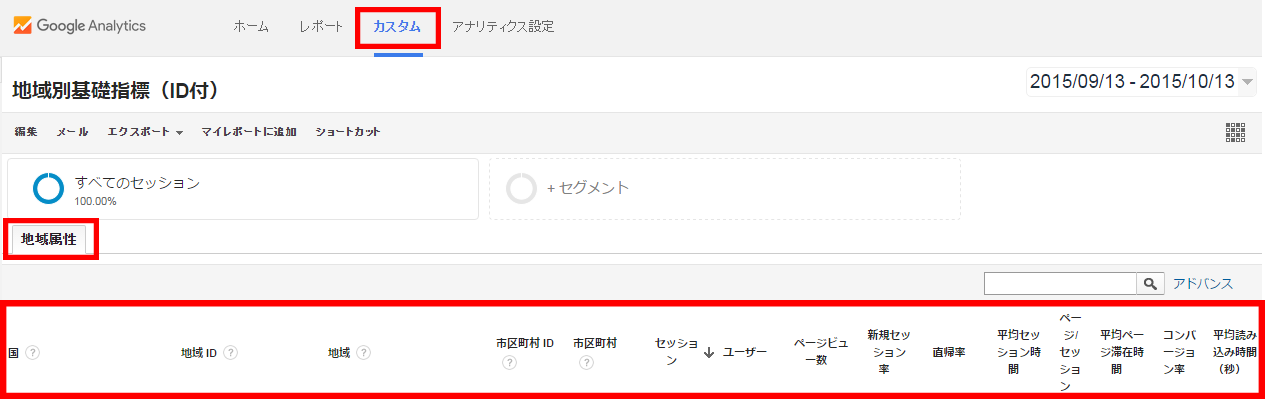
こんなサイト運営者様におすすめ
複数の地域に拠点を持っているローカルビジネスに関するサイト。
商圏と取り扱い商品の幅が広く、地域別の最適化が可能なサイト。
国・地域別レポートのダウンロード
まとめ
分析したいWebサイトの特性に合わせてカスタムレポートを選んで、今まで見てこなかった新たな角度でもサイトを分析してみてください。
また、カスタムレポートの仕組みを理解すると、色々な切り口で自由度の高いレポートが作ることができます。
一から作るのは難しく感じるかもしれませんが、取り込んだカスタムレポートをベースにカスタマイズすれば、意外と簡単にできると気付くはずです。
今回ご紹介したレポートをベースに、ぜひ色々なカスタムレポートを作ってみてください。
SEOに関して、何から着手すべきかわからない、なかなか成果がでないなどのお悩みがございましたら SEO無料相談も受け付けておりますので、お気軽にお問合せください。
▼この記事を読んだあなたにおすすめ! Googleアナリティクスでサイト訪問者の属性の詳細を見る方法 メルマガを配信している方必見!メルマガの効果を Googleアナリティクスで簡単に確認する方法 【必読!】グーグルアナリティクスデータが消失する!5月25日までの対応がマスト必要!?


 資料ダウンロード
資料ダウンロード SEO無料相談
SEO無料相談